Как восстановить потерянный пароль к администраторской панели блога WordPress
 Сегодня расскажу как восстановить потерянный пароль к администраторской панели блога WordPress. Эта информация может понадобиться многим начинающим блоггерам, ведь они не опытны, логины и пароли записывают на газетных обрезках, листках, которые умеют вовремя теряться. Кроме того из этой статьи Вы узнаете, каким образом сменить логин к админ панели WordPress. Приступим.
Сегодня расскажу как восстановить потерянный пароль к администраторской панели блога WordPress. Эта информация может понадобиться многим начинающим блоггерам, ведь они не опытны, логины и пароли записывают на газетных обрезках, листках, которые умеют вовремя теряться. Кроме того из этой статьи Вы узнаете, каким образом сменить логин к админ панели WordPress. Приступим.
В процессе изучения WordPress Вы можете установить десяток блогов на локальный сервер, издеваться над ними сколько душе будет угодно. Но в одно не хорошее утро скрипт может дать сбой, не впустив Вас в админку. Да и где гарантия, что Вы найдете логин и пароль, записанный Вами на измятом листочке из тетради Вашей дочери. Хорошо, что такой блог не представляет никакой ценности, а если он собран и должен через пять минут переместиться на хостинг заказчика??
Может возникнуть необходимость сменить не только пароль, но и логин к админ-панели Вашего блога или блога клиента! Эта задача может быть поставлена тогда, когда при запуске ресурса не был изменен логин по умолчанию admin, что не согласуется с рекомендациями по защите нашего сайта на wordpress.
Как сменить логин блога WordPress
Если Ваш блог установлен на локальном сервере, зайдите в панель phpMyAdmin, как это сделать писал в статье об установке CMS WordPress на лс Denwer.
Если блог размещен в интернете, зайдите на вкладку «Создание или управление базами данных MySQL» Вашей панели управления веб-хостингом. Кликните по названию БД и введите пароль.
Ниже по тексту будут размещены скриншоты смены логина и пароля к блогу на примере работы с локальным сервером, отличие работы на реальном веб-хостингом минимальны, так как там и там создаются одни и те же таблицы БД.
Кликните по названию таблицы “wp_users”(1), затем вверху выберите вкладку «Обзор»(2), перейдите в режим редактирования строки(3). Если у Вас на блоге зарегистрировано несколько пользователей или админов выберите ник того(4), логин которого нужно изменить.
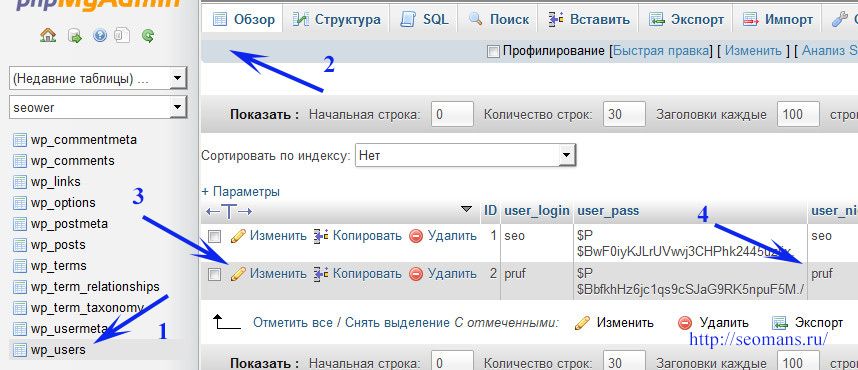
После клика по иконке «карандаш»(3) вызывается мастер редактирования. Меняем значение(6) поля user_login (5).
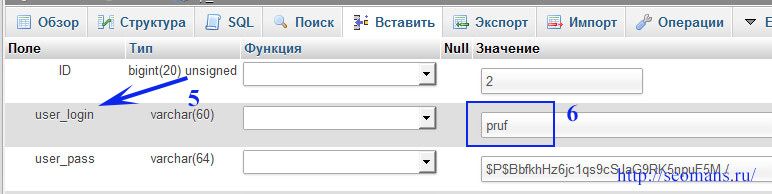
В низу панели находиться кнопка ОК или Сохранить. После клика по которой, Вы измените логин определенного пользователя на блоге. Таким же образом меняете логин админа блога на WordPress.
Как сменить пароль к блогу на WordPress
Пароль в базе данных хранится в зашифрованном виде. Из-за этого мы не можем просто взять его и использовать в своей деятельности, как это было с логином. Мы можем его только сменить на другой. Чтобы это сделать, нужно открыть таблицу “wp_users”(1), затем вверху выбрать вкладку «Обзор»(2), перейти в режим редактирования строки(3). Но выбрать уже поле user_pass (7), обязательно в выпадающем списке столбца «Функция» выбрать опцию «МD5»(8), а на месте непонятных символов прописать новый пароль(9).
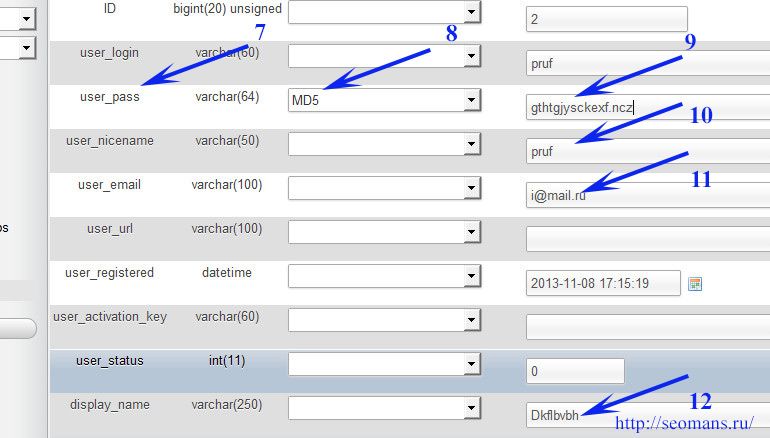
Сохраняем изменение. Вместо введенного слова видим опять набор непонятных символов. Теперь набираем в адресной строке браузера url админ-панели блога, вводим новый логин и пароль. Выполняем вход. Работаем на благо себе и своего интернет-ресурса.
Здесь же можете изменить и некоторую другую информацию пользователя, к примеру ник(10), адрес почтового ящика(11), публичное имя(12), которое вводиться в профиле пользователя и отображается на блоге под названиями записей.
Надеюсь эта информация Вам поможет решить проблемы, если Вы потеряли логин и пароль к Вашей учетной записи. Спасибо, что читаете мой блог.
Читайте также:

Приветствую Вас, на блоге seomans.ru
Зарегистрируйтесь, чтобы получать рекомендации по созданию блогов и сайтов от seomans.ru
Приветствую Вас на seomans. ru, уважаемый читатель. Предлагаю подписаться на RSS ленту моего блога, Вы также можете следить за развитием моего проекта, читая мой Twitter
Спасибо за статью, очень помогла, но самое главное — все написано грамотно, понятно и с картинками. С аналогичными статьями не получалось разобраться, а здесь за пару секунд и пароль заменен, СПАСИБО еще раз!!!!!!
Игорь, я с интересом слежу за вашей работой. Объяснения нормальные. Но скриншоты, очень тусклые. Да, кстати, а на какой программе вы их делаете? С уважением Александр Григорьевич
у меня на блоге очень много скриншотов, если я их буду делать качественными, яркими и очень красивыми, страницы будут грузиться очень долго. Поэтому мне приходиться уменьшать их размер в 2 — 2,5 раза — они читаемы, но не очень красивы. Но ведь мой блог не глянцевое издание и сервер не самый блеск. Приходится чем-то жертвовать. Работаю очень старой версией FastStone Capture, ищу бесплатную программу, которая сможет помочь адаптировать скрины для WEB.
Здравствуйте, прошел все шаги, все получилось, спасибо. Но сейчас когда ввожу логин и пароль выходит ошибка: Fatal error: Call to undefined function wp_get_update_data () in /var/www/amanatws/data/www/flhtc/wp-admin/menu.php on line 34. Можете подсказать как решить эту проблему?
У меня таких ошибок не возникало, потому я не знаю, как подобную ошибку устранить, попробуйте повторить установку.